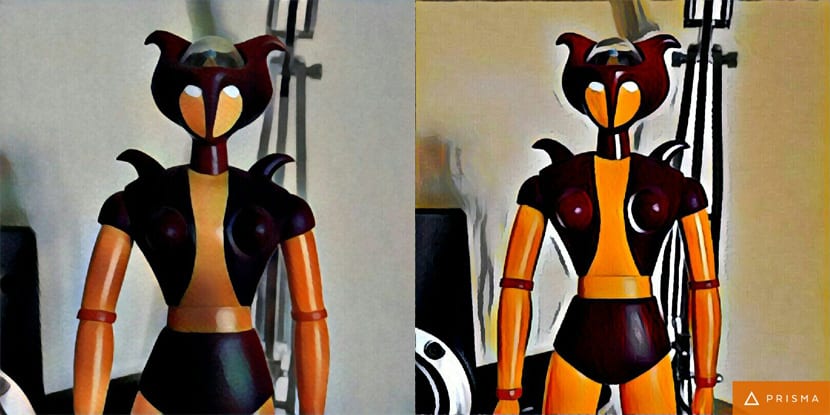
Prisma는 하룻밤 사이가되었습니다 가장 많이 다운로드 된 앱 중 하나 이는 이미지를 거의 작은 그림 작품으로 변환하는 필터를 적용 할 수있는 뛰어난 능력 때문입니다. 그것의 알고리즘은 훌륭한 일을하고 이미지를 "볼 때", 당신의 사진을 원래의 것과는 매우 다른 무언가로 만드는 많은 양의 필터를 적용하는 능력을 가지고 있습니다.
그들이 계속해서 서버 문제 론칭 이후 많은 대중의 유입으로 어제 Android에서이 앱은 기본적으로 멋진 예술적 필터로 변형 한 사진의 오른쪽 하단에 워터 마크를 추가한다는 단점이 있습니다. 다음으로 변환하는 사진이 워터 마크없이 표시되도록 워터 마크를 제거하는 방법을 알려드립니다.
Prisma 사진에서 워터 마크를 제거하는 방법
- 사진을 찍는 기본 Prisma 화면에서 설정 버튼 (톱니 바퀴)
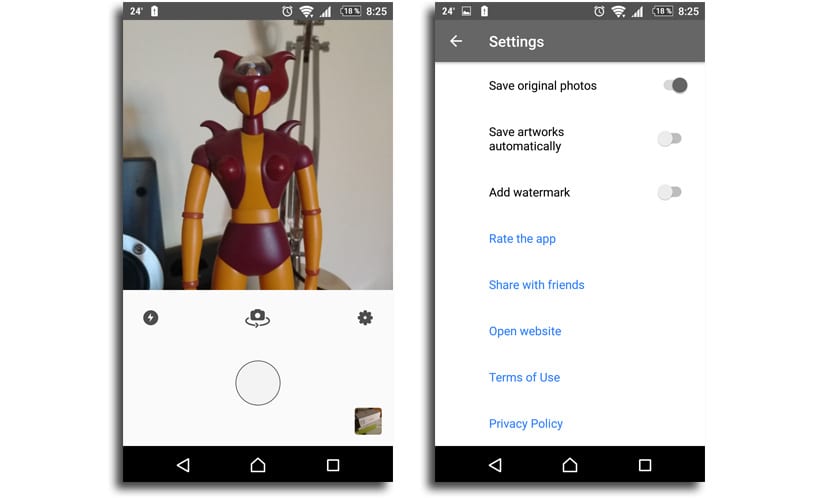
- 설정 구성에서 다음 옵션을 찾습니다. "워터 마크를 추가" 그리고 우리는 그것을 비활성화합니다
- 뒤로를 누르면 워터 마크없이 사진을 변환 할 수있는 앱이 준비됩니다.
이 옵션을 비활성화하면 사진이 그들은 더 이상 표시되지 않습니다 오른쪽 하단에 Prisma 로고가있는 워터 마크를 공유 할 수 있으므로 누구도 당황하게 만들 멋진 변형을 만든 앱을 아무도 알 수 없도록 공유 할 수 있습니다.
앱 말문이 막혔다 엄청난 용량과 iOS 및 Android 모두에서 몇 주 만에 수만 건의 설치로 스타덤에 도달하여 사용자가 해당 소셜 사진 네트워크에 공유하는 수십만 장의 사진으로 Instagram을 찍을 수도 있습니다. 이제 필터가 조금 초보자처럼 보입니다.
